《幻兽帕鲁》闪退崩溃解决流程-幻兽帕鲁无响应如何办
时间:2024-11-10 16:28:03 来源:开心攻略网
《幻兽帕鲁》发售以来,有玩家遭遇了闪退崩溃问题。多种解决方法,包括使用Xbox应用验证和修复、检查微软账户和订阅状态、在Steam上验证游戏文件完整性,以及尝试Xbox应用启动器修复和重新登录PC Game Pass。希望这些步骤能帮助玩家顺利解决游戏问题。
通过Xbox应用验证和修复解决Game Pass无法工作问题的初始步骤之一是使用Xbox应用的内置故障排除工具。按照以下步骤操作:
在您的系统上打开Xbox应用。
在游戏库中找到幻兽帕鲁并右键单击。
选择“管理”选项。
在幻兽帕鲁管理窗口内导航至“文件”标签页。
点击标签页底部的“验证和修复”按钮。
这个过程将提示Xbox应用检查并修复幻兽帕鲁安装中的任何潜在问题。允许应用完成验证和修复过程。如果这不能解决问题,请继续执行下一步。
确保微软账户和订阅状态有时,Game Pass问题可能由于您的微软账户问题或订阅过期而出现。采取以下步骤来解决这些问题:
确认您已在微软商店和Windows的Xbox应用中登录您的微软账户。
通过登录并验证其当前状态,检查您的Xbox游戏订阅的状态。确保您的订阅处于活跃并且是最新的。
通过确保正确的账户信息和订阅状态,您消除了可能导致Game Pass与幻兽帕鲁不正确工作的潜在障碍。
在Steam上验证游戏文件的完整性对于通过Steam平台遇到Game Pass问题的用户,验证游戏文件的完整性至关重要。按照以下步骤操作:
在您的系统上打开Steam客户端。
导航到“库”标签页。
在您的Steam库中右键单击幻兽帕鲁并选择“属性”。
转到“本地文件”标签页,然后点击“验证游戏文件的完整性”。
这个过程将分析并纠正幻兽帕鲁中的任何损坏或丢失的文件,确保通过Steam启动游戏时的流畅体验。
Xbox应用启动器修复一位用户建议了一个可能涉及Xbox应用启动器的解决方案。确保您完全关闭了Xbox应用启动器,然后访问Xbox网站上的幻兽帕鲁页面。寻找安装到Game Pass的选项,选择控制台或PC后,Xbox应用应该会启动。这个过程可能需要几次尝试才能成功。
登出并重新登录PC Game Pass另一位用户建议登出然后重新登录PC Game Pass。如果问题仍然存在,尝试再次登出并登录。这个简单的步骤可能会刷新您的Game Pass连接,并解决任何与登录相关的问题。



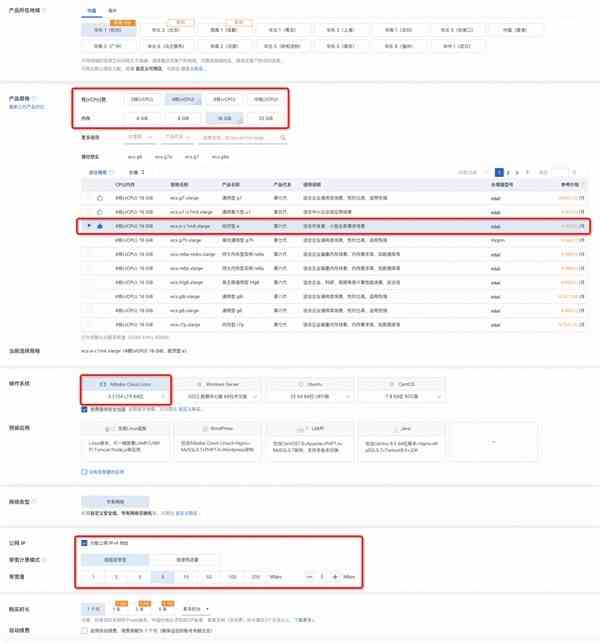


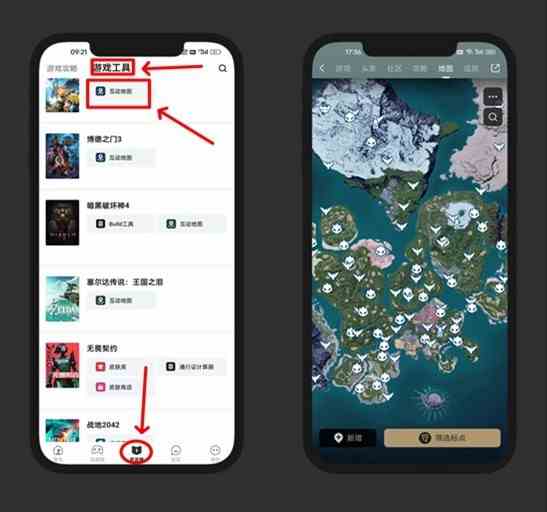
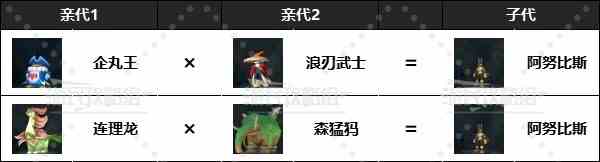



 绯色修仙录0.6999魔改礼包码一览-绯色修仙录0.6999魔改礼包码详情
绯色修仙录0.6999魔改礼包码一览-绯色修仙录0.6999魔改礼包码详情 崩坏星穹铁道侵蚀隧洞掉落物汇总一览-崩坏星穹铁道侵蚀隧洞掉落物汇总详情
崩坏星穹铁道侵蚀隧洞掉落物汇总一览-崩坏星穹铁道侵蚀隧洞掉落物汇总详情 花田小院礼包兑换码大全2023一览-花田小院礼包兑换码大全2023详情
花田小院礼包兑换码大全2023一览-花田小院礼包兑换码大全2023详情 凡人修仙传人界篇李连杰代言人礼包码_凡人修仙传人界篇李连杰代言人礼包码是什么
凡人修仙传人界篇李连杰代言人礼包码_凡人修仙传人界篇李连杰代言人礼包码是什么 奥特曼正义降临微信小程序兑换码大全一览-奥特曼正义降临微信小程序兑换码大全详情
奥特曼正义降临微信小程序兑换码大全一览-奥特曼正义降临微信小程序兑换码大全详情 AI诺娃-机娘育成方程式2成就剧情CG服装等全收集攻略一览-AI诺娃-机娘育成方程式2成就剧情CG服装等全收集攻略详情
AI诺娃-机娘育成方程式2成就剧情CG服装等全收集攻略一览-AI诺娃-机娘育成方程式2成就剧情CG服装等全收集攻略详情 文字王者豪华别墅帮大嫂把房价砍到100元通关攻略_文字王者豪华别墅帮大嫂把房价砍到100元怎么过
文字王者豪华别墅帮大嫂把房价砍到100元通关攻略_文字王者豪华别墅帮大嫂把房价砍到100元怎么过 沙盒与副本英勇之地兑换码汇总_沙盒与副本英勇之地兑换码有哪些
沙盒与副本英勇之地兑换码汇总_沙盒与副本英勇之地兑换码有哪些